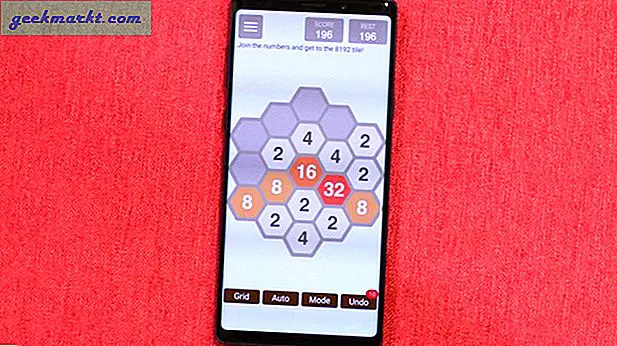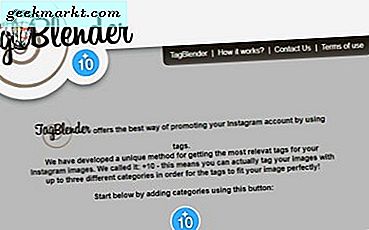Het is de laatste tijd flink toegenomen tussen Snapchat en Instagram, waarbij Instagram voortdurend de druk van Snapchat op zowel het ontwerp, de functies als de bruikbaarheid van de interface pakt. De concurrentie tussen de twee bedrijven is nog nooit zo hevig geweest, met beide bedrijven op zoek naar hetzelfde doel: de beste tijdelijke service voor het delen van foto's op de markt. En hoewel Snapchat misschien de markt heeft gecreëerd, is Instagram geen flauw idee. Hoewel moedermaatschappij Facebook vastbesloten lijkt om op elke afzonderlijke app Story-achtige functies toe te voegen, lijkt de enige plek waar het echt een impact lijkt te hebben, misschien niet zo verrassend, Instagram. Het op foto's gebaseerde sociale netwerk heeft het afgelopen jaar het toevoegen van directe fotoberichten, Stories-ondersteuning en nog veel meer toegevoegd om met Snapchat op de markt te kunnen concurreren, en het lijkt te werken. Techcrunch meldde in januari al dat Instagram Stories het eigen gebruikersbestand van Snapchat wegstoof van de oorspronkelijke app, en volgens Recode trof Instagram 200 miljoen Verhalen-gebruikers per dag in april, waarmee Snapchat's eigen 158 miljoen dagelijkse gebruikersaantallen werden overschreden in minder dan een jaar.
Dus het is duidelijk dat mensen de overstap maken van Snapchat naar Instagram, ook al trekken beide apps nog steeds enorme aantallen. Als je de overstap naar je Instagram-community hebt gemaakt of als je zin hebt om wat meer in de app te investeren, ben je misschien wat verward over bepaalde aspecten van de app. De camera- en bewerkingsinterface van Instagram, hoewel vergelijkbaar, is niet identiek aan die van Snapchat, en of je je Snapchat-gebruik hebt vervangen door Instagram of je springt gewoon voor het eerst in het spel "Verhalen" met Instagram's eigen applicatie, door stickers en emoji toe te voegen naar je Instagramverhalen is een must-know voor het maken van innovatieve of artistieke foto's. Zo werken stickers en emoji op Instagram.
Stickers of Emoji toevoegen aan Instagramverhalen
Laten we beginnen met de basis. Als je een afbeelding aan je Instagram-verhaal wilt toevoegen, kun je op verschillende manieren toegang krijgen tot de camera-interface voor je tijdelijke berichten. Als je eenmaal in de Instagram-feed in je account zit, kun je een van deze dingen doen om de camera-interface te openen:
- Tik op het pictogram 'Aan verhaal toevoegen' boven aan je Instagram-feed, links naast alle andere verhalen in je Verhalen-paneel.
- Tik op het camerapictogram in de linkerbovenhoek van uw scherm.
- Veeg naar rechts op je Instagram-feed om de camera te openen.

Hoewel het misschien vervelend lijkt om zoveel methoden en acties te hebben voor het starten van de camera, maakt het het gebruik van de app ook veel gemakkelijker dan anders het geval zou zijn. Of u nu wilt schuiven of op pictogrammen wilt tikken, u kunt de camera eenvoudig openen via het display van uw telefoon. Als je eenmaal in de camera-interface bent, kan het lijken dat sommige dingen lijken op ervaren Snapchat-gebruikers. Je sluitertoets - die natuurlijk ook als opnameknop fungeert als je hem vasthoudt - staat onderaan je display. U kunt knijpen om te zoomen om uw digitale zoomlens te vergroten, en u kunt met uw vinger schuiven tijdens het opnemen om hetzelfde te doen. Je besturingselementen zijn allemaal aan de onderkant ingedeeld, met (van links naar rechts) een galerijpictogram, een flitsschakelknop, een cameraschakelaar en de mogelijkheid om augmented reality-effecten toe te voegen die vergelijkbaar zijn met die van Snapchat. Helemaal onderin de app vind je de camera-instellingen, inclusief normaal, live, boomerang en terugspoelen.

Zodra u uw momentopname heeft gemaakt die u naar uw verhaal wilt sturen (of een video hebt opgenomen), krijgt u de gelegenheid om uw opname te bewerken. Omdat we stickers en emoji aan onze foto willen toevoegen, behandelen we beide stickers één voor één.
stickers
Boven aan uw foto ziet u enkele opties voor het toevoegen van inhoud aan uw weergave. Variërend van links naar rechts ziet u een smileypictogram, een markeringspictogram en een aa-pictogram dat tekst aangeeft. Dat smileypictogram is je stickerspictogram. Als u erop tikt, wordt een lade op uw apparaat met een vage achtergrond geopend (u kunt deze lade ook openen door op uw scherm te vegen). Dit zijn je Instagram-stickers en deze kunnen worden toegevoegd aan elke gewenste foto of video voordat je de inhoud op Instagram plaatst. Je vindt hier een hoop inhoud, vaak afhankelijk van de dag en tijd van het jaar, maar hier zijn slechts een paar voorbeelden van de soorten stickers die je op Instagramverhalen vindt.

- Locatie: wanneer u op locatie tikt, wordt u naar een locatie-opzoekdisplay geleid, waar u naar verschillende delen van de wereld kunt zoeken, inclusief hotspots die toevallig in uw buurt zijn. De maatwerk hier is echt leuk. In plaats van te vertrouwen op een app zoals Snapchat om een geofilter voor je gebied te hebben, kun je eenvoudigweg op jezelf vertrouwen om de juiste gegevens in te voeren. Nadat u uw eigen locatie hebt geselecteerd, kunt u fietsen tussen ontwerpen, logo's en meer om uw sticker in te stellen.
- Weer: in tegenstelling tot Snapchat is het weer niet zozeer een filter, het is een sticker. We houden van dit: het vermogen om de temperatuur niet permanent in het middenframe van je afbeelding te houden, is een uitstekende toevoeging. Zodra je het weer hebt geselecteerd, kun je een heleboel ontwerpen en opties doorlopen voor hoe je wilt dat het weer er uit ziet. Als u eenmaal uw beslissing hebt genomen, kunt u in- en uitzoomen op uw sticker, deze naar de hoek of zijkant van uw display verplaatsen en hem echt als de uwe laten voelen. In vergelijking met Snapchat's eigen versie van het weer, geven we veel de voorkeur aan Instagram's implementatie van deze sticker.

- # Hashtag: Oke, dit is best gaaf. Omdat Instagram een van de twee sociale netwerken is die hebben geleid tot de opkomst en bekendheid van hashtags (Twitter is de andere, hoewel de hashtag een lange en gevarieerde geschiedenis heeft die de meeste mensen niet kennen), heeft Instagram Stories de mogelijkheid om een hashtag toe te voegen sticker voor je verhaal. Zodra je de sticker uit je opstelling hebt geselecteerd, wordt je gevraagd om je eigen tekst in de sticker in te voeren. Dit kan alles zijn wat je maar wilt, en Instagram zal suggesties toevoegen terwijl je typt voor populaire of trending hashtags.
- Dag van de week: dit werkt precies hoe Snapchat's eigen filter Day of the Week werkt, hoewel je met Instagram kunt verplaatsen, zoomen en bepalen hoe de sticker eruitziet.

Er zijn meer stickers op twee pagina's, meestal met mooie of op de tijd gebaseerde ontwerpen, zoals watermeloenplakjes voor de zomer, samen met hoeden en brillen die je over je eigen selfies kunt plaatsen. Je kunt zoveel stickers als je wilt in je verhaal hebben, maar hoe meer je toevoegt, hoe drukker je afbeelding zal zijn. Allemaal kunnen ze over het scherm worden gesleept zoals u wilt, sommige kunnen verschillende ontwerpen hebben door op de sticker zelf te tikken om door de variaties te bladeren. En als u per ongeluk een verkeerde keuze maakt in uw sticker, zal het slepen van de sticker onder aan uw scherm de sticker volledig verwijderen.

Emoji
Het toevoegen van een emoji aan je Instagram-verhaal is iets anders dan het toevoegen van een sticker. In plaats van omhoog te vegen van een display en toegang te krijgen tot alle 1.000 emoji (of een select aantal, zoals Snapchat doet) binnen één paneel, wil je de teksttool gebruiken in Instagram Stories om je emoji rechtstreeks vanaf het toetsenbord op je iPhone toe te voegen of Android. Op ons Android-testapparaat gebruiken we Google's stock Gboard, dat zowel in de Play Store op Android als in de iOS-app store kan worden gedownload.

Als u uw emoji aan uw Instagram-opname wilt toevoegen, is deze dezelfde als voor andere emoji-apps. Tik op het typegebaseerde hulpmiddel op je Instagram-opname en je ziet je toetsenbordpop-up, samen met een invoerveld voor tekst. Open het emoji-menu op je toetsenbord en begin met het tikken van de emoji die je aan je foto wilt toevoegen. Als u op het pictogram 'A' boven aan het scherm tikt, wordt uw emoji in wit of een transparante witte achtergrond gemarkeerd. Als je klaar bent met het toevoegen van emoji aan je foto, kun je op de knop 'Gereed' rechtsboven in je scherm klikken. De tekst wordt gecentreerd op uw scherm, maar u kunt uw emoji verplaatsen, zoomen en roteren, waar u ze ook op uw foto wilt plaatsen.
Uw verhaal plaatsen
Als je eenmaal hebt besloten dat je het leuk vindt om te zien hoe je shot is ontworpen met stickers en emoji, kun je je foto rechtstreeks op je verhaal plaatsen of op de volgende knop in de rechterbenedenhoek van je scherm drukken om een paar keuzes te maken over waar het beeld gaat. Dit zijn je opties:
- Als u op "Volgende" drukt, wordt een scherm geladen waarmee u uw afbeelding rechtstreeks naar uw volgers kunt verzenden. U kunt een groep starten, individueel naar meerdere personen verzenden of zoeken op namen om te selecteren. Directe berichten functioneren, als je ze niet hebt gebruikt, in wezen net als de standaard Snap Send-service van Snapchat (probeer dat vijf keer snel te zeggen). Uw ontvangers krijgen het bericht en als de foto eenmaal is bekeken, zal deze voor altijd verdwijnen. Je kunt ook de foto aan je verhaal toevoegen vanuit dit bericht.
- Als u de foto gewoon rechtstreeks aan uw verhaal wilt toevoegen, klikt u in plaats van op de knop 'Volgende' op 'Uw verhaal' in de linkerbenedenhoek van het scherm. Als u op "Opslaan" drukt, wordt de foto ook rechtstreeks op uw apparaat opgeslagen.

***
Hoewel Instagram openstond voor een behoorlijk gerechtvaardigde bespotting toen vorig jaar Direct Messages and Stories aan de app werden toegevoegd, beide overduidelijk de belangrijkste operaties van Snapchat betreft, is het overduidelijk dat mensen toch naar de app zijn gegaan. Met het al bestaande publiek en gemakkelijke Facebook-integratie binnen Instagram, is het gemakkelijker om je vrienden op het platform te vinden dan ooit. Bovendien zijn problemen met batterijverbruik en fotokwaliteit die binnen Snapchat algemeen zijn geworden - en jarenlang genegeerd - gewoon niet aanwezig op Instagram, waardoor het een gemakkelijke schakelaar is voor mensen die weg willen van de slechte ontwerpproblemen die lijken te pijten Snapchat. Verhalen zijn een super coole functie, en kopiëren of niet, ze werken net zo goed als wat we van Snapchat hebben gezien. Bekijk deze zeker eens en laat het ons weten in de reacties hieronder als je na een jaar gebruik van de concurrerende functie van Instagram geniet.